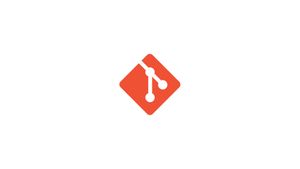Introduzione
Git è un sistema di controllo di versione distribuito che viene utilizzato dalla maggior parte dei team di software oggi. Ti consente di tenere traccia delle modifiche al codice, tornare alle fasi precedenti, creare Branches e collaborare con i tuoi colleghi sviluppatori.
Git è stato originariamente sviluppato da Linus Torvalds, il creatore del kernel Linux.
Questo tutorial spiega come installare Git su Raspberry Pi. Partiamo dal presupposto che Raspbian sia installato sul tuo Raspberry Pi.
Per la maggior parte delle persone, il modo più semplice e consigliato per installare Git è installarlo usando lo strumento apt di gestione dei pacchetti.
Installare Git con Apt
Il pacchetto Git è incluso nei repository predefiniti di Raspbian.
Esegui il seguente comando come utente root o utente con privilegi sudo per installare Git sul tuo Raspberry Pi:
sudo apt updatesudo apt install gitImmettere il comando seguente per verificare l'installazione:
git --versionAl momento della stesura di questo articolo, la versione corrente di Git disponibile nei repository Raspberry Pi è 2.20.1.
git version 2.20.1Questo è tutto! Hai installato Git e puoi iniziare a usarlo.
Installare Git dal sorgente
La compilazione di Git dal sorgente consente di installare l'ultima versione di Git e di personalizzare le opzioni di generazione. Tuttavia, non sarai in grado di mantenere l'installazione di Git tramite il gestore pacchetti apt.
Inizia installando le dipendenze necessarie per compilare Git su Raspbian:
sudo apt updatesudo apt install make tar libssl-dev libghc-zlib-dev libcurl4-gnutls-dev libexpat1-dev gettextUna volta completata l'installazione, apri il browser, visita il mirror del progetto Git su GitHub e copia l'URL del link di rilascio più recente che termina in .tar.gz:
Attualmente, la versione Git stabile più recente è 2.25.0, ma potrebbe essere diversa per te.
Scaricheremo Git source nella directory /usr/src, che è la posizione comune in cui posizionare i file sorgente. Cambiare directory con il comando cd:
cd /usr/src/Scarica il file tar.gz come git.tar.gz usando il link che hai copiato in precedenza:
sudo wget https://github.com/git/git/archive/v2.25.0.tar.gz -O git.tar.gzQuindi, estrarre il tarball e passare alla directory dei sorgenti git digitando:
sudo tar -xf git.tar.gzcd git-*Esegui i due comandi seguenti per compilare e installare Git:
sudo make prefix=/usr/local allsudo make prefix=/usr/local installDigitare git --version per verificare l'installazione:
git --versiongit version 2.24.1Successivamente, quando viene rilasciata una nuova versione, per aggiornare Git, scarica l'archivio e ripeti il processo di compilazione.
Configurare Git
Ora che hai installato Git sul tuo computer Raspberry Pi, è una buona idea configurare le tue informazioni personali. I seguenti comandi imposteranno il nome e l'indirizzo e-mail del commit:
git config --global user.name "Your Name"git config --global user.email "youremail@yourdomain.com"Per confermare di aver impostato correttamente le informazioni in Git, digitare:
git config --listuser.name=Your Name
user.email=youremail@yourdomain.comLe impostazioni di configurazione sono memorizzate nel file ~/.gitconfig:
[user]
name = Your Name
email = youremail@yourdomain.comSe vuoi apportare ulteriori modifiche alla configurazione globale di Git, usa il comando git config o modifica il file ~/.gitconfig manualmente.
Conclusione
L'installazione di Git su Raspberry Pi è una questione di esecuzione di un singolo comando apt. Se vuoi usare l'ultima versione di Git, dovrai crearla dal sorgente.